Úvod
Nintendo Switch je známý svými rozmanitými herními schopnostmi, ale také ukrývá možnost procházet web, i když to není hlavní propagovaná funkce. Díky drobnému nastavení můžete získat přístup k nepropagovanému webovému prohlížeči a přeměnit svůj Switch na víc než jen herní zařízení. Pro ty, kteří chtějí prozkoumat tyto další možnosti, tento průvodce nabízí komplexní pohled na to, jak získat přístup, navigovat a co nejlépe využít prohlížení na Nintendo Switch.

Porozumění úloze prohlížeče
Na začátku byla strategie Nintenda s Switchem zaměřena na hry. Na rozdíl od jiných konzolí nebyl prioritou vyhrazený webový prohlížeč. Nicméně základní webový prohlížeč je zabudovaný v systému, ke kterému můžete získat přístup úpravou nastavení DNS. Porozumění této dostupnosti vám může pomoci maximalizovat užitečnost vašeho Switche. Tento skrytý prohlížeč je ideální pro základní procházení, i když není určen k nahrazení robustnějších prohlížecích zážitků, které se nacházejí na PC nebo chytrých telefonech. Pochopení těchto omezení pomáhá řídit očekávání a umožňuje větší spokojenost s vaším uživatelským zážitkem.
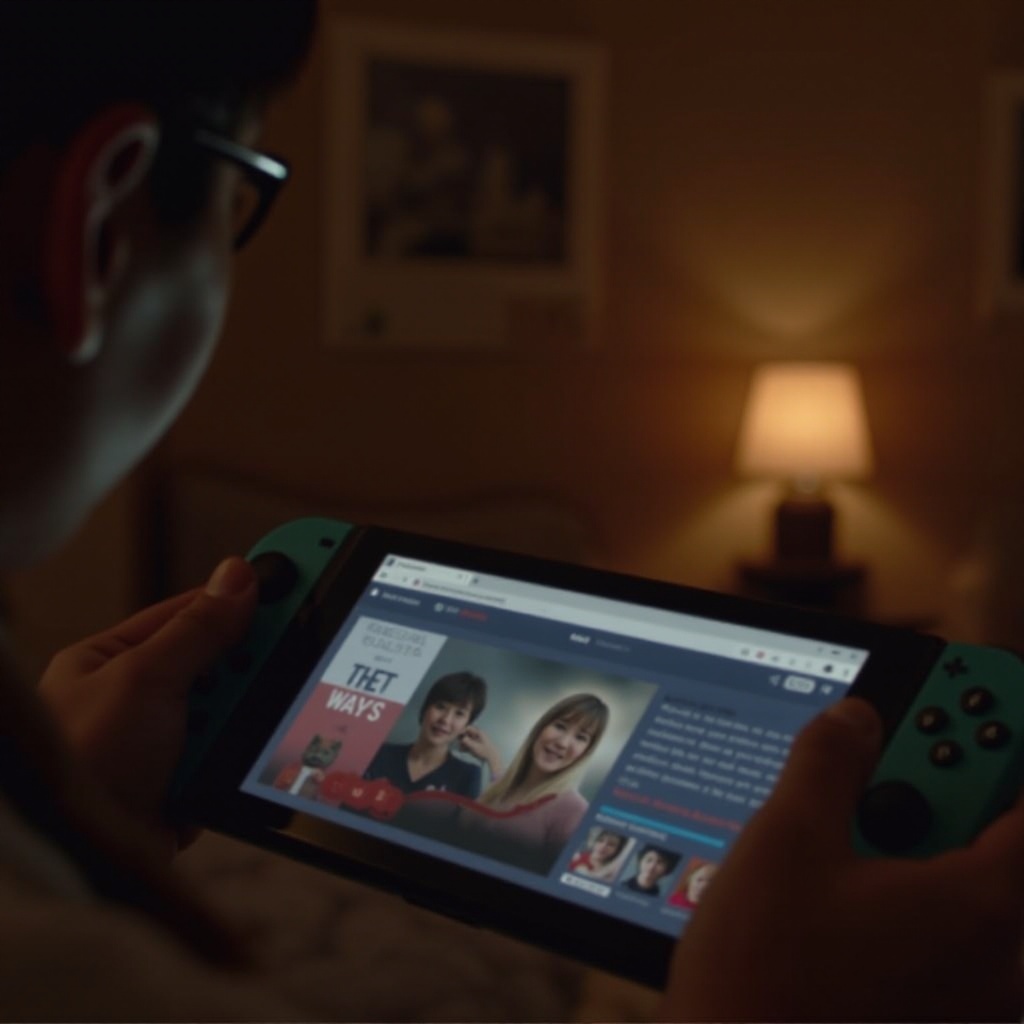
Příprava Switche na procházení webu
Před tím, než se pustíte do prohlížení webu na vašem Switchi, je klíčová příprava na zajištění plynulého zážitku. Jak začít:
Zajištění síťového připojení
- Začněte tím, že se z domovské obrazovky přejdete do ‘System Settings’.
- Posuňte se dolů, abyste našli ‘Internet’ a vyberte ‘Internet Settings’.
- Vyberte spolehlivou Wi-Fi síť a ověřte potřebné heslo.
Udržení silného a stabilního síťového připojení je klíčové pro optimální procházení.
Konfigurace DNS pro přístup
- Po výběru Wi-Fi zvolte ‘Change Settings’.
- Přepněte ‘DNS Settings’ na ‘Manual’.
- Zadejte ‘045.055.142.122’ jako hlavní DNS.
- Uložit a restartovat konzoli, aby se změny projevily.
Nastavením těchto DNS parametrů získáte přístup ke skryté funkci prohlížeče.
Přístup ke skryté funkci prohlížeče
Po nastavení je přístup k skrytému nástroji prohlížeče na Switchi herní změnou pro ty, kteří chtějí dělat víc než jen hrát hry.
Navigace systémovým nastavením
- Přístup ‘System Settings’ z hlavního menu.
- Přejděte zpět do ‘Internet’ a klepněte na ‘Internet Settings’.
- Vyberte uloženou Wi-Fi síť a klikněte na ‘Connect to This Network’.
- Po dosažení obrazovky nastavení zvolte ‘Další’.
Tato sekvence vám umožní lokalizovat a aktivovat skrytý prohlížeč.
Používej portál efektivně
Jakmile je DNS nastaven:
- Prohlížeč vašeho Switche se přesměruje na typickou úvodní stránku připravenou k hledání.
- Provádějte webové vyhledávání a navigujte po stránkách stejně jako na jakémkoli jednoduchém prohlížeči.
- Pomocí joysticku vybírejte a on-screen klávesnici k zadávání.
Nyní můžete interagovat s různými internetovými funkcemi, vstoupit do webových aplikací a přejít na nové záložky.
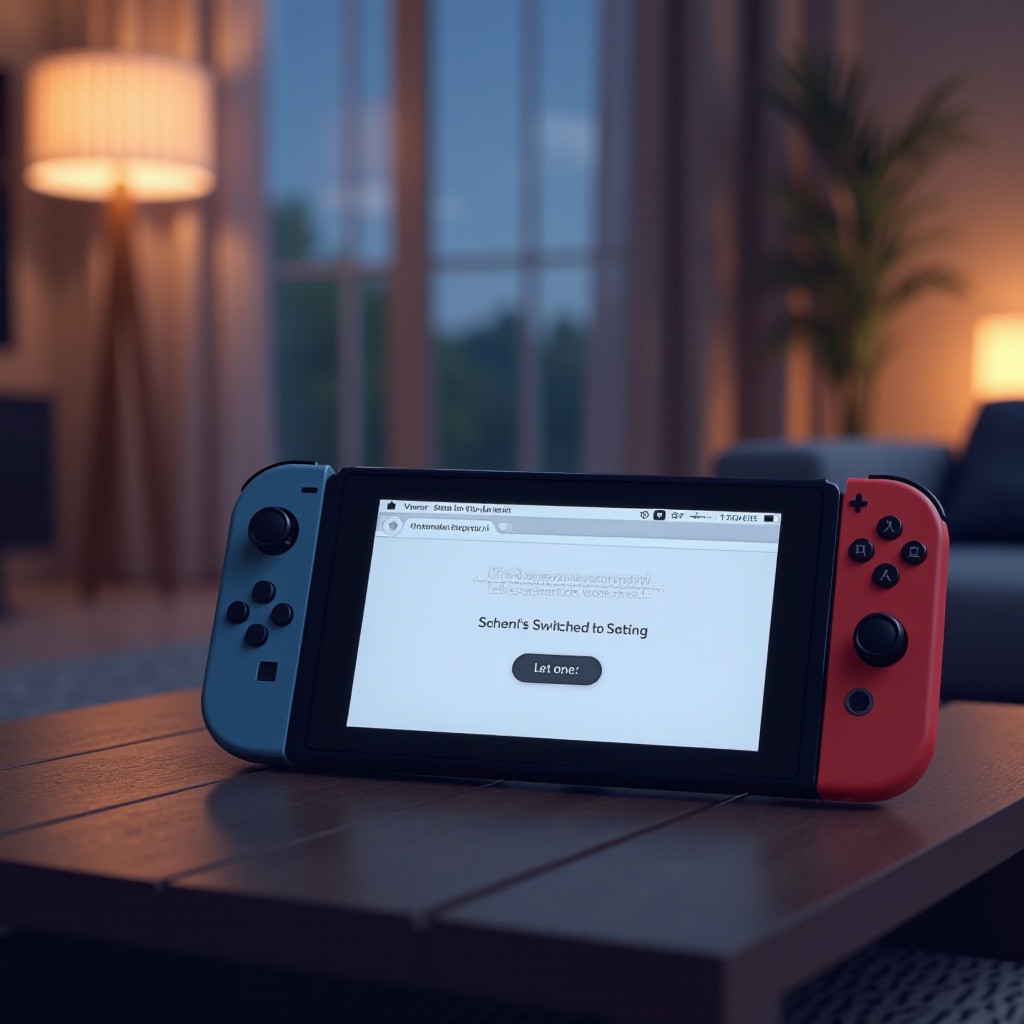
Zvětšení vaší prohlížecí relace
Teď, když je přístup zajištěn, je čas maximalizovat možnosti webového prohlížeče na vašem Switchi.
Navrhované webové aplikace
I když není podporována instalace nativních aplikací, mnoho platforem funguje dobře v rámci prohlížeče, například:
- YouTube pro sledování videí
- Twitch pro streamování obsahu
- Google Docs pro produktivitu
Toto může přímo vylepšit užitečnost vaší konzole prostřednictvím prohlížeče.
Efektivní používání příruček
Zvažte tyto tipy:
- Stylus může zlepšit přesnost dotykové obrazovky.
- Uložte záložky na časté stránky pro rychlejší přístup.
- Po procházení obnovte nastavení DNS, abyste obnovili prioritu hraní.
Tato strategie zaručují, že získáte nejvíce funkční zážitek z prohlížeče Switche.
Řešení potenciálních problémů
Občas se mohou uživatelé při prohlížení setkat s překážkami.
Řešení problémů s připojením
- Ověřte, zda je váš signál Wi-Fi dostatečně silný.
- Resetujte váš Switch i router, pokud problémy přetrvávají.
- Ověřte nastavení DNS, pokud je třeba přehodnotit síťovou konfiguraci.
Řešení funkčních překážek
Pokud prohlížeč nefunguje správně:
- Pravidelně eliminujte mezipaměť prohlížeče.
- Zůstaňte aktualizovaní s nejnovějším systémovým firmwarem.
- Restartujte Switch, abyste obnovili operace systému.
Aplikace těchto řešení zajišťují, že si udržíte plynulý zážitek při procházení.
Závěr
Objevování skryté funkce prohlížeče na Nintendo Switch nesporně dodává další dynamickou vrstvu jeho schopnostem. I když neposkytuje kompletní prohlížečovou alternativu podobnou PC, slouží adekvátně pro lehké procházení. Podle těchto pokynů jste rozšířili užitečnost Switche, optimalizovali ho pro hry i webové účely.
Často kladené otázky
Mohu si na Nintendo Switch nainstalovat dedikovaný prohlížeč?
Ne, Nintendo Switch nepodporuje instalace prohlížečů třetích stran a spoléhá na vestavěnou funkci prohlížeče.
Je prohlížení webu na Nintendo Switch bezpečné?
Prohlížení je obecně bezpečné, pokud dodržujete standardní protokoly internetové bezpečnosti. Pro bezpečnost se doporučuje po použití vrátit nastavení DNS na výchozí.
Jak mohu v případě potřeby resetovat nastavení DNS?
Vraťte se na ‘Internet Settings’, vyberte svou Wi-Fi síť, poté ‘Change Settings’. Nastavte DNS na ‘Automatic’ pro běžné použití.
